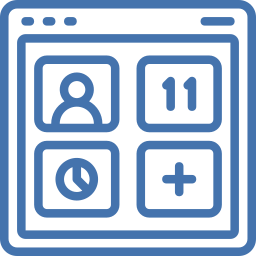Как активировать автозаполнение на Huawei P40?
Автоматический ввод слов позволяет быстрее печатать. Действительно, когда вы начинаете вводить сообщение, вам могут быть представлены некоторые термины, и вы сможете щелкнуть по ним напрямую. Но если на вашем андроиде этого выбора нет, как его включить? В этой статье мы расскажем вам, как активировать интеллектуальный ввод текста на Gboard и других клавиатурах вашего Huawei P40. В конце статьи вы увидите, как убрать режим автозаполнения на

Что такое интуитивный текст?
Интуитивно понятный текст определяется несколькими именами, автозаполнением, интеллектуальным текстом, интеллектуальным текстом. Автозаполнение означает, что вам не нужно вводить целое слово. Когда вы начнете печатать слово, вам будут предложены термины, которые хорошо относятся к этим первым буквам. Например, если вы напишете Bon…, вы обязательно увидите Bon, Bonne, Bonsoir. Он предоставляет вам наиболее часто используемые термины. Вам нужно будет только коснуться пробела, чтобы подтвердить это слово, или щелкнуть нужное слово. Это экономит ваше время, так что вам не нужно писать условия полностью.

Программы для Windows, мобильные приложения, игры - ВСЁ БЕСПЛАТНО, в нашем закрытом телеграмм канале - Подписывайтесь:)
Как настроить опцию автоматического входа на Huawei P40?
В зависимости от клавиатуры, которую вы используете на своем Huawei P40, активация автозаполнения будет отличаться. Самый простой способ – перейти прямо к клавиатуре. В этой статье мы покажем вам, как активировать подсказку слов на клавиатуре Google. Gboard Если вы хотите сменить клавиатуру на своем Huawei P40, прочтите нашу статью.
Интуитивно понятная активация текста на Gboard с помощью клавиатуры
Как правило, интеллектуальный набор текста автоматически активируется на клавиатуре Gboard. Чтобы активировать автоматический ввод слов на клавиатуре Gboard, вам необходимо выполнить следующие инструкции:
- Откройте приложение Сообщение на своем Huawei P40, начните писать смс
- Затем нажмите «Шестеренка» или «Настройки клавиатуры».
- После этого выберите Коррекция текста.
- Активируйте желаемые опции:
- Показать полосу подсказок: как будет отображаться предиктивный текст
- Предложения для следующего слова: это показывает вам слова, которые большую часть времени следуют за только что написанным словом.
Включение автозаполнения с помощью настроек Huawei P40
Если у вас нет клавиатуры Gboard, вы можете пройти через настройки вашего Huawei P40. Затем вы можете решить, хотите ли вы настроить предсказание слов или нет. Обычно на вашем смартфоне есть клавиатура, названная в честь бренда вашего Huawei P40.
- Зайдите в настройки вашего Huawei P40
- После этого найдите глобальное управление и нажмите на него
- После этого выберите Язык и введите
- После этого на экранной клавиатуре
- Затем можно выбрать используемую клавиатуру, щелкнув по ней
- В зависимости от клавиатуры у вас будут разные презентации:
- Исправление текста
- Интеллектуальный ввод: эта опция должна быть включена.
Как убрать автозаполнение на Huawei P40?
Иногда будет раздражать включение функции подсказки слов или автозаполнения. Например, вы хотите удалить это автозаполнение.
Удалить интеллектуальный текст из Gboard
- Откройте приложение «Сообщение» на своем Huawei P40, начните составлять сообщение.
- Затем нажмите «Шестеренка» или «Настройки клавиатуры».
- После этого выберите Коррекция текста.
- Выберите желаемые конфигурации:
- Снимите флажок Показывать полосу подсказок: как будет отображаться предиктивный текст.
- Отключить предложения для следующего слова: здесь отображаются слова, которые чаще всего следуют за только что написанным словом.
Убрать автозаполнение на другой клавиатуре
- Зайдите в настройки вашего Huawei P40
- После этого найдите глобальное управление и нажмите на него
- Затем выберите Язык и введите
- После этого на клавиатуре на экране или виртуальной клавиатуре
- Затем можно выбрать используемую клавиатуру, щелкнув по ней
- В зависимости от клавиатуры у вас будут разные презентации:
- Исправление текста: снимите отметку со всех вариантов предложения слов
- Интеллектуальный ввод: эту опцию необходимо отключить.
Если вам нужны другие решения для вашего Huawei P40, вы можете взглянуть на руководства в категории: Huawei P40.
Программы для Windows, мобильные приложения, игры - ВСЁ БЕСПЛАТНО, в нашем закрытом телеграмм канале - Подписывайтесь:)